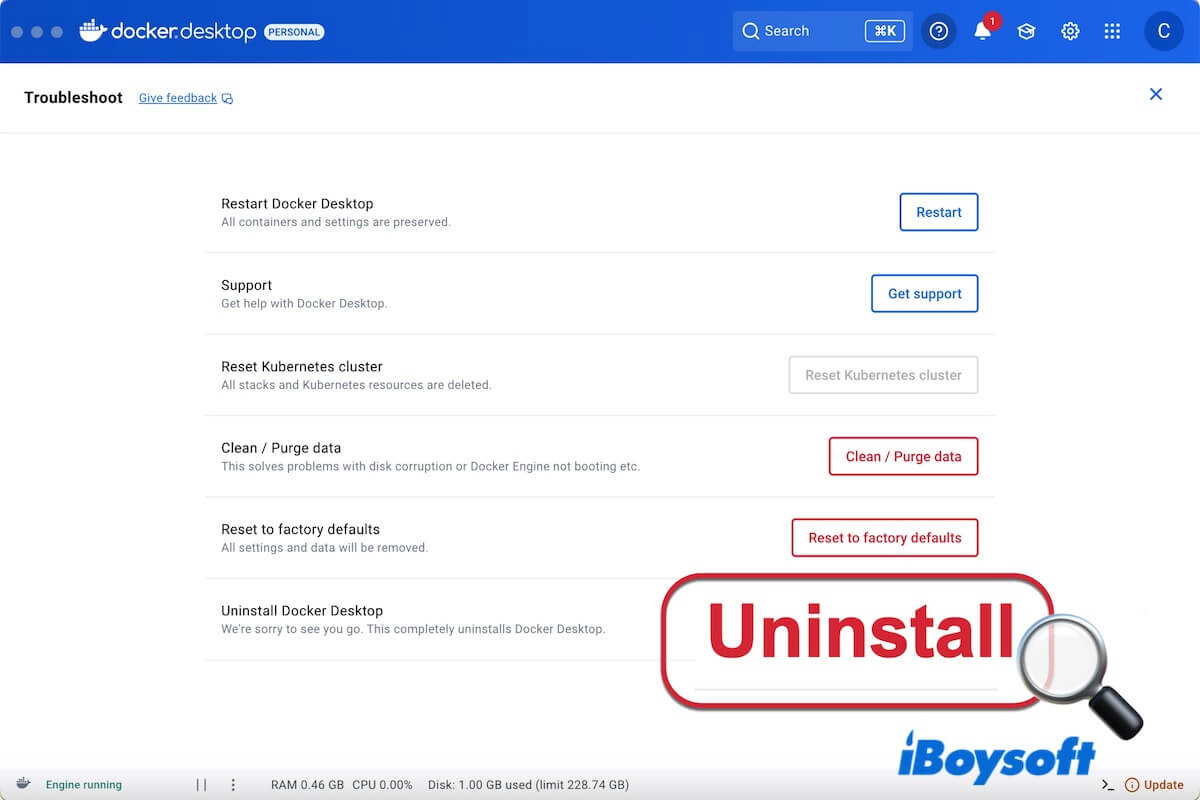Docker Desktop (ya da Docker), yerel makinenizde konteynerleştirilmiş uygulamalar oluşturmak, çalıştırmak ve paylaşmak için kullanılan çok yönlü bir geliştirici ortam yöneticisidir. macOS, Windows ve Linux işletim sistemleriyle uyumludur.
Ancak, yüksek CPU, RAM ve disk alanı tüketimi, kararsızlık, hatalar ve daha iyi alternatiflerin ortaya çıkması nedeniyle sizin gibi birçok geliştirici Mac'ten Docker'ı kaldırmaya karar veriyor.
Mac'ten Docker'ı nasıl tamamen kaldırabileceğinize dair kafanız karıştıysa, rehberimizi takip edin. Burada, uygulamayı Mac'inizden kaldırmanın, basit tıklamalar veya Terminal çalıştırma gibi üç yolunu göstereceğiz.
Mac'ten Docker'ı tamamen nasıl kaldırılır
Mac'inizden Docker Desktop'ı kaldırmak basit bir çöp kutusuna taşıma işlemi değildir. Bu yalnızca uygulamayı Çöp Kutusu'na taşır ancak Mac'inizdeki tüm ilgili dosyaları bırakır.
Docker Desktop'ın tümünü silmek için aşağıdaki üç yöntemden birini izleyebilirsiniz.
Mac'inizdeki yerleşik kaldırma düğmesi ile Docker'ı kaldırma
Docker Desktop içindeki yerleşik kaldırma özelliği, Mac'inize özgü tüm Docker Desktop konteynerlerini ve görüntüleri yok etmeyi ve onun ürettiği tüm dosyaları kaldırmayı amaçlar. Bu işlevi kullandıktan sonra Docker Desktop uygulama yükleyicisini manuel olarak Çöp Kutusu'na da taşımanız gerekecektir.
- Mac'inizde Docker Desktop'u başlatın.
- Ekrandaki sağ üst köşede (menü çubuğunun sağ tarafı) Docker Desktop simgesine tıklayın.
- "Sorun Gider"i seçin.
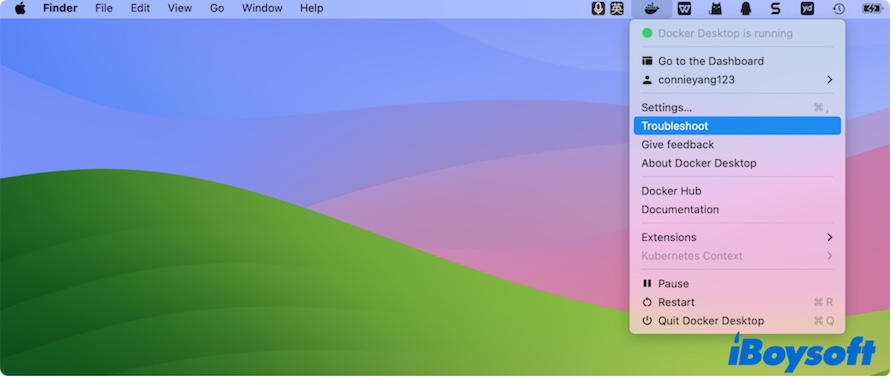
- İptal etmek için uyarıda "Kaldır"ı tıklayın.
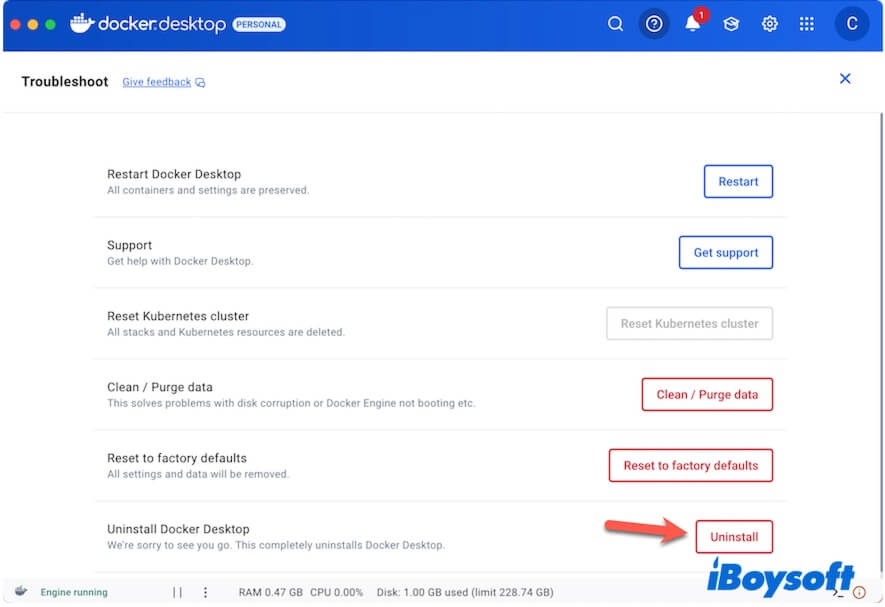
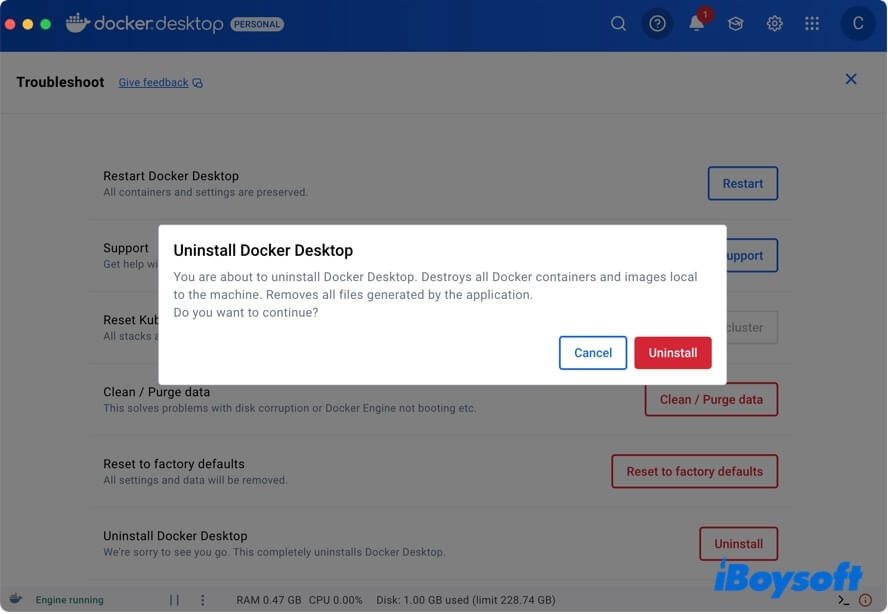
- Yönetici şifrenizi girin ve yapılandırma ile ilgili dosyaların silinmesine izin verin.
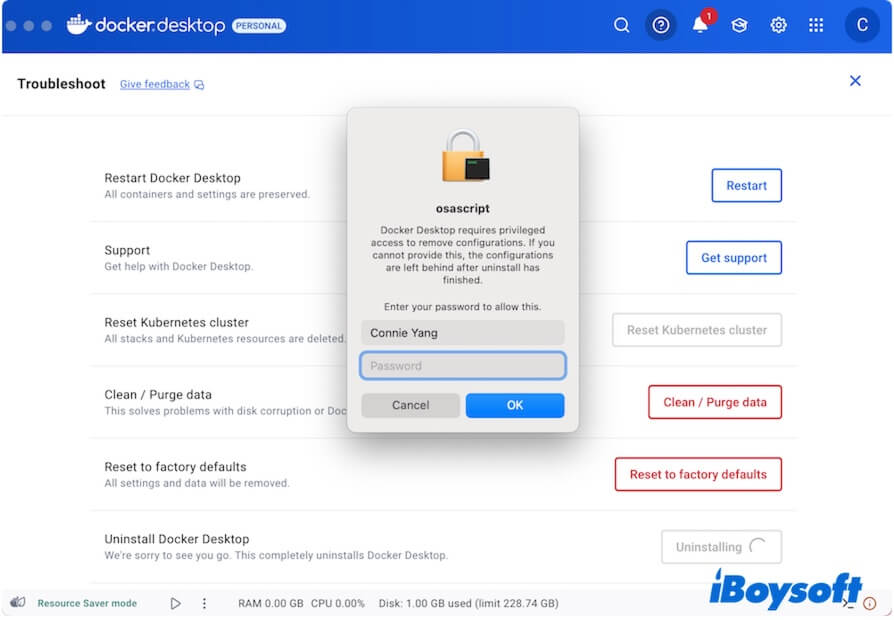
- Kaldırma işlemi başarıyla tamamlandığında "Çıkış"ı tıklayın.
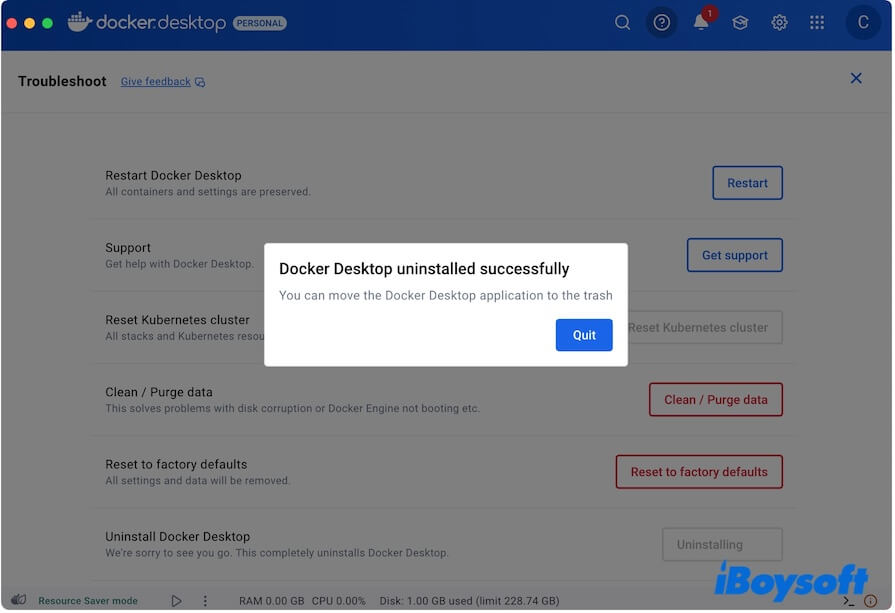
- Finder'da Uygulamalar klasörüne gidin ve Docker'ı Çöp kutusuna taşıyın.
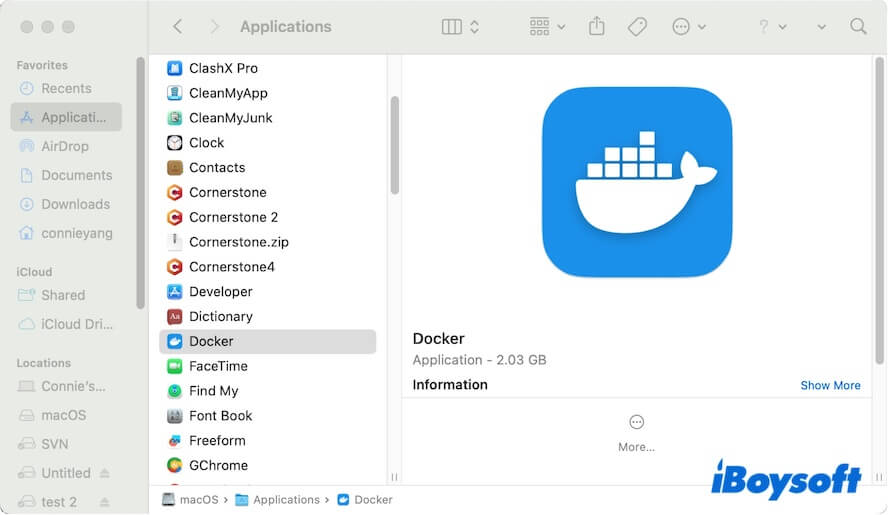
Mac'inizde Docker Desktop'u bir tıklamayla kaldırın
Docker Desktop'un dahili bir kaldırma aracı olsa da, yalnızca ilgili dosyaları silebilir. Dahili kaldırma düğmesini kullandıktan sonra uygulamanın kurulum dosyasını manuel olarak silmeniz gerekir.
Ayrıca genel olarak bir yazılımın dahili kaldırma aracı, geliştiricilerin genellikle veri analizi, yeniden kurulumu kolaylaştırma ve diğer iş amaçları için iz bıraktığı için bunu tamamen kaldıramaz.
Bu nedenle, Mac'inizde Docker'ı daha basit ve tamamen kaldırmak için CleanMyApp gibi bir profesyonel uygulama kaldırma aracı kullanmanızı öneririz.
Bu ücretsiz ve hafif uygulama kaldırma aracı, Mac'inizdeki üçüncü taraf uygulamaların her şeyini tarayarak bir tıklamayla silmeyi destekler.
İşte nasıl yapılır:
- Mac'inizde Docker Desktop'u kapatın.
- CleanMyApp'i Mac'inize ücretsiz indirin, kurun ve açın.
- "Erişim ver"i tıklayın.
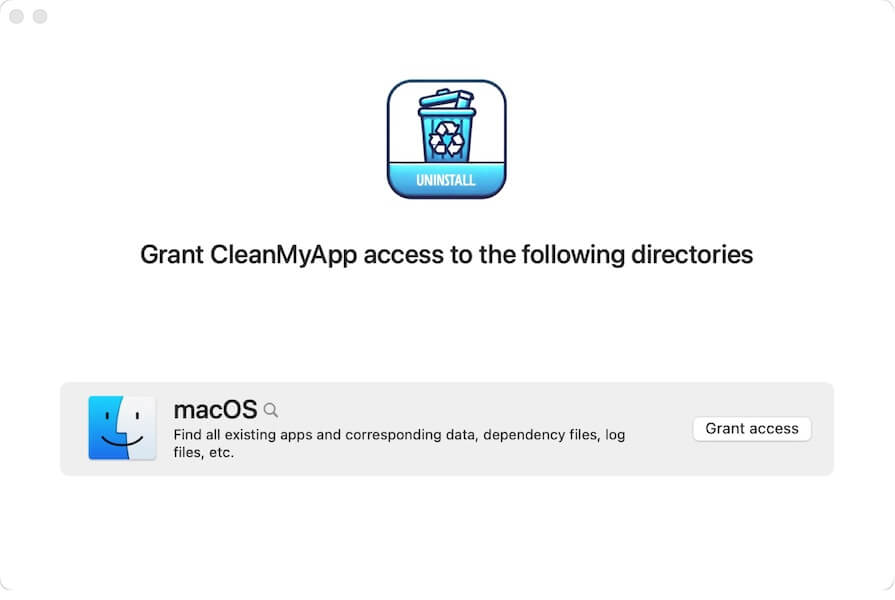
- Varsayılan olarak, Macintosh HD (macOS) birimi seçilir. Tüm ilgili Docker dosyalarını bulmak için başlangıç diskinizi tarayabilmesi için uygulamaya "Bu yola erişime izin ver"i tıklayın.
- Listeden "Docker" seçin ve "Kaldır"ı tıklayın.
Ayrıntıları kontrol etmek için yanındaki oku tıklayabilirsiniz.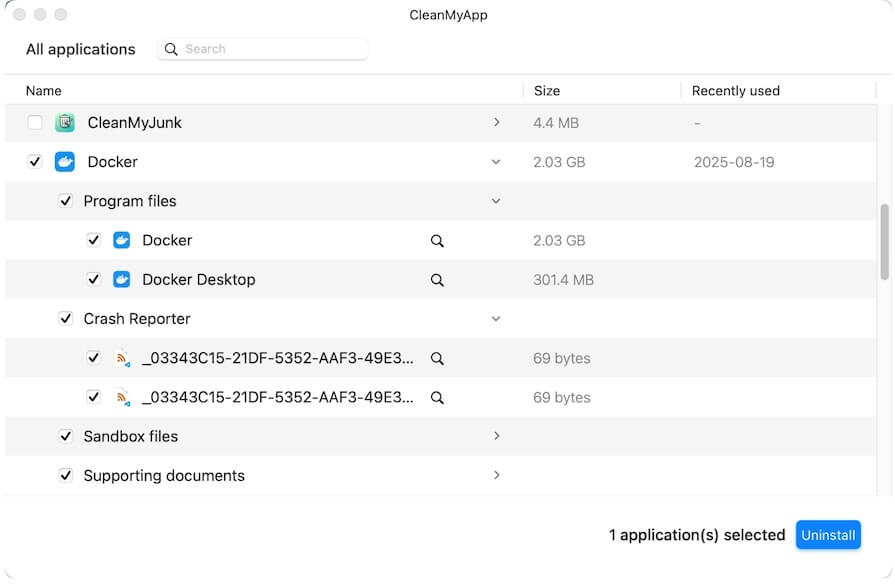
- Onay için açılan pencerede "Kaldırmaya devam et"i tıklayın.
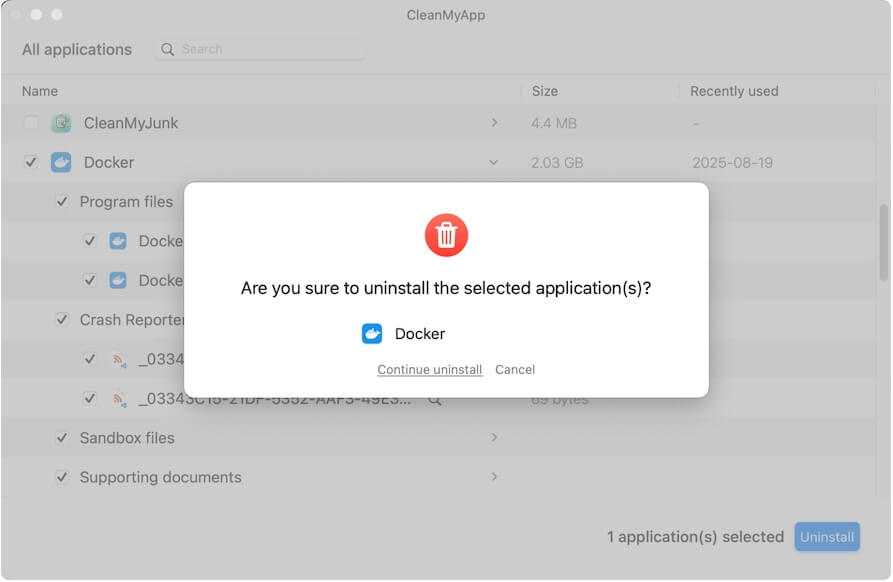
Ardından, aracın Docker Desktop'u hızlı ve tamamen kaldırmasına izin verin.
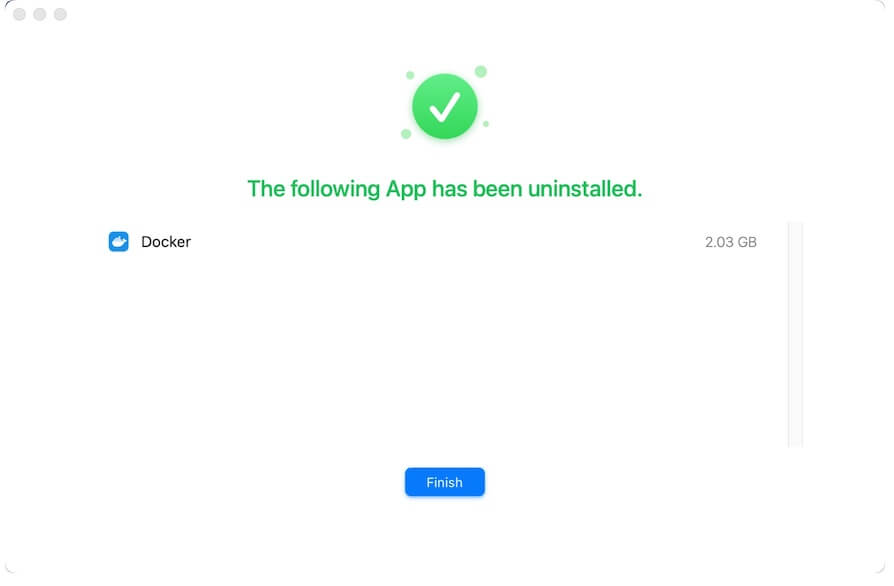
Yeterince kolay mı? Sadece diğerleriyle paylaşın.
Mac'te Terminal ile Docker Desktop'u kaldırma
Eğer komut satırlarını çalıştırmaya alışıksanız, Mac'inizde Terminal ile Docker Desktop'u kaldırabilirsiniz.
- Mac'inizde Terminal'i açın.
- Aşağıdaki komutu Terminal penceresine kopyalayın ve yapıştırın.
/Applications/Docker.app/Contents/MacOS/uninstall - Terminal'in Docker Desktop'u doğrulamasını bekleyin.
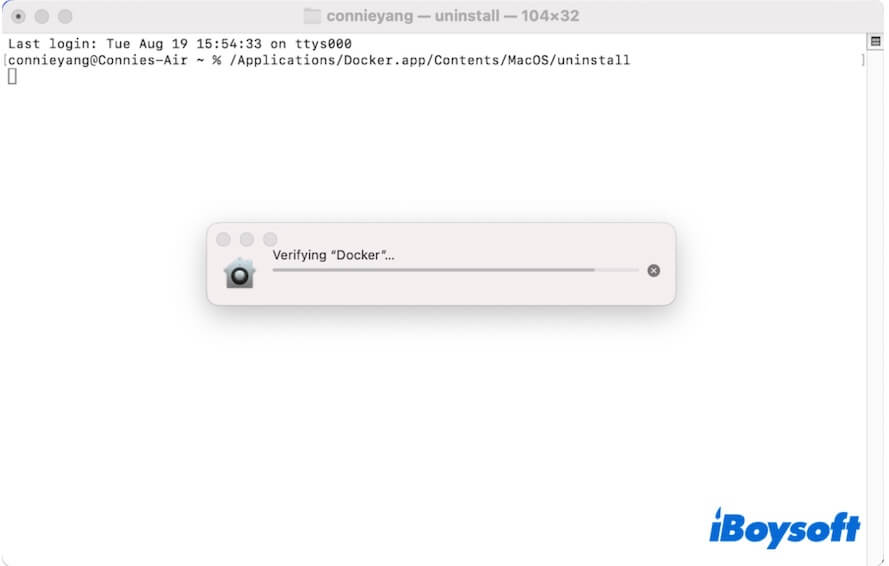
- Eğer Terminal sizden uygulamayı kaldırmasına izin verip vermediğinizi sorduysa şifrenizi girin.
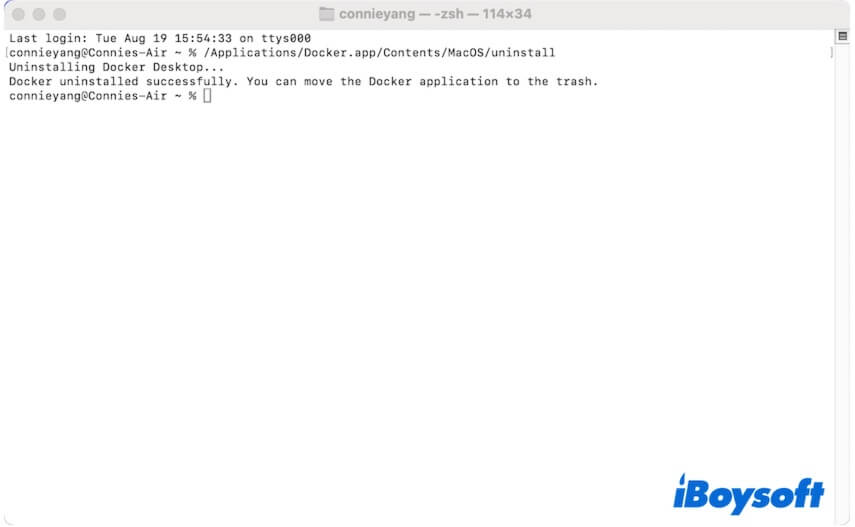
- Finder'ı açın, Uygulamalar klasörünü seçin ve Docker'ı Çöp kutusuna taşıyın.
- Terminal penceresine geri dönün.
- Mac'inizde kalan Docker'ın artık dosyalarını silmek için aşağıdaki komutu girin. rm -rf ~/Library/Group\ Containers/group.com.docker
rm -rf ~/.docker
Eğer Docker Desktop'un 4.36 veya daha eski bir sürümünü çalıştırıyorsanız, Mac'inizde com.docker.vmnetd ve com.docker.socket dosyaları kalabilir. Onları kaldırmak için aşağıdaki komutu girerek devam edin.
/Library/PrivilegedHelperTools/com.docker.vmnetd
/Library/PrivilegedHelperTools/com.docker.socket
Eğer Mac'inizde Terminal ile Docker'ı kaldırmayı karmaşık buluyorsanız, bu görevi saniyeler içinde tamamlamak için CleanMyApp'i kullanabilirsiniz.
Not: Docker'ı kaldırmak için komut satırını çalıştırdığınızda aşağıdaki hata mesajını görürseniz, görmezden gelin çünkü bu sizi Docker'ı kaldırmaktan alıkoymaz.
Hata: unlinkat /Users/USER_HOME/Library/Containers/com.docker.docker/.com.apple.containermanagerd
.metadata.plist: > işlem izni yok
Bunu çözmek istiyorsanız, Sistem Ayarlarına gidin > Gizlilik & Güvenlik > Tüm Disk Erişimi ve Terminal'e İzin Ver'i etkinleştirin, ardından Terminal'i açın ve .docker klasörünü silmek için aşağıdaki komutu girin. Burada,
rm /Users/USER_HOME/Library/Containers/com.docker.docker/
Docker Desktop'u Mac'ten kaldırma yollarını öğrenmek için daha fazla insanın yardımına paylaşın.
Docker'ı kaldıramıyorsanız ne yapmalısınız
Çok sayıda kullanıcı, Docker Desktop'ın dahili Kaldır düğmesinin bir Mac'ten tamamen kaldırmadığını bildiriyor. Aslında, yalnızca konteynerleri, görüntüleri ve ilgili dosyaları siler, ancak uygulama kendisi kalır.
Mac'inizden Docker'ı tamamen kaldırmak için, ek bir adım daha atmanız gerekmektedir - Uygulamalar klasöründen Çöp kutusuna sürükleyin. Gerekiyorsa, daha fazlasını okuyun: silinmeyen bir Mac'ten uygulamaları nasıl sileceğinizi.
Bu gönderi size Mac'inizde Docker Desktop'u başarıyla kaldırmanıza yardımcı olursa, bunu arkadaşlarınızla paylaşın.
Mac'ten Docker'ı kaldırma ile ilgili SSS
- QDocker Masaüstünden Her Şeyi Nasıl Silebilirim?
-
A
CleanMyApp gibi profesyonel bir uygulama kaldırıcı kullanmalısınız. Bu uygulama otomatik olarak üçüncü taraf uygulamaları ve bunlarla ilişkili dosyaları arayıp listeler ve ardından bunları listeler. Docker Masaüstünü seçebilir ve Kaldır'ı tıklayarak Mac'inizden Docker'ı tamamen silebilirsiniz.
- QDocker'dan Tümünü Silme Komutu Nedir?
-
A
It is /Applications/Docker.app/Contents/MacOS/uninstall. However, you also need to run the following to ensure that the possible residuals can also be removed.
rm -rf ~/Library/Group\ Containers/group.com.docker
rm -rf ~/.docker